12 bedste rettelser: Wyze-fejlkode 90 på Wyze-kamera
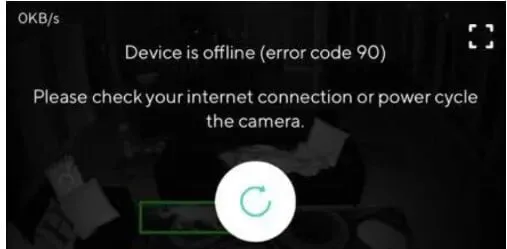
Wyze Cam er et velkendt mærke inden for indendørs sikkerhedskameraer. Disse kameraer har adskillige ekstra funktioner. Der er ofte tekniske problemer ved installation af disse sikkerhedskameraer, og Wyze fejlkode 90 er en af dem.
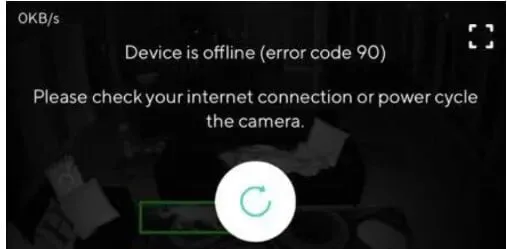
Da ydeevnen af disse kameraer er fuldstændig afhængig af internetforbindelsen, vil en dårlig internetforbindelse i høj grad påvirke denne ydeevne og forårsage adskillige fejl. Sørg for, at du har en pålidelig internetforbindelse, før du fortsætter med at rette, hvis du ser fejlkode 90, fordi det er sandsynligt, at et internetforbindelsesproblem forårsager det.
Sådan rettes Wyze-fejlkode 90
- Sluk og tænd kameraet igen (genstart)
- Tjek din internetforbindelse
- Tilslut dit Wyze-kamera igen i Wyze-appen
- Tjek internetforbindelsen på din telefon
- Geninstaller Wyze Cam Phone-appen
- Tjek indstillingerne for din Wi-Fi-router
- Opdater kameraets firmware
- Tjek portforbindelsen
- Flash firmware
- Fabriksindstil dit Wyze-kamera
- Fjern SD-kortet fra kameraet
- Kontakt Wyze Support for at få hjælp
1. Sluk og tænd for kameraet igen (genstart)

Genstart kameraet, og vent derefter 30 til 60 sekunder, før du tænder det igen. Genåbn appen på din telefon, når du har lukket den. Genstart også din telefon. Det er blevet nævnt, at nogle gange løses problemet ved at genstarte kameraet.
Wyze råder dig til at slukke og tænde for din enhed, så snart fejlkode 90 er registreret. Kort sagt genstarter strømcyklussen Wyze-kamerahardwaren, som genstarter og opdaterer kamerasystemet.
- Dette retter eventuelle midlertidige fejl, der kan have forårsaget problemet, der forårsagede, at fejlkode 90 vises på din Wyze-app.
- Det opfrisker også hardwaren ved at skylle enhver intern ladning ud, der tilstoppede de interne komponenter.
- Bare følg disse procedurer for at genstarte dit Wyze-kamera:
- Fjern kamerastikkene fra væggen.
- Lad det sidde uden strøm i et minut.
- Tilslut kameraerne til stikkontakten igen.
- Giv den et minuts tomgang tændt.
- Wyze-kameraer (Wyze Cam v1/v2/v3, Wyze Cam Pan v1/v2 og Wyze Cam Outdoor) er kompatible.
- Kontroller nu, om “Wyze fejlkode 90”-problemet er løst eller ej.
2. Tjek din internetforbindelse
Wyze fejlkode 90 opstår ofte på grund af internetforbindelsesproblemer. Sørg for, at din internetforbindelse er stærk og stabil. Hvis du bruger Wi-Fi, skal du sørge for, at der er et stærkt signal i nærheden af kameraet.
- Flyt kameraet tættere på routeren eller adgangspunktet, hvis det er mere end 60 fod væk, for at se, om problemet er løst.
- Hvis fejlen forsvinder, så er der noget galt med din internetforbindelse.
- Sluk blot din router, vent to minutter, og tænd den derefter igen for at prøve at nulstille den.
- Via dens app kan du genoprette din smartphone til dit Wyze-kamera.
- Tjek kameraets bageste LED’er for et andet fejlfindingsforslag; hvis internetforbindelsen fungerer korrekt, skal de være blå eller blinke som vist nedenfor.

- Kameraet er installeret korrekt, hvis LED’en er blå, hvilket indikerer en vellykket forbindelse til serveren.
- Ved hjælp af Wyze-mobilappen vil du være i stand til at se live-billedet fra kameraet.
- Kontroller nu, om “Wyze fejlkode 90”-problemet er løst eller ej.
3. Tilslut dit Wyze-kamera igen i Wyze-appen.
Nogle gange kan en simpel frakobling og parring løse eventuelle problemer med et netværk, der ikke forbinder til et bestemt Wyze-kamera.
Følg disse instruktioner for at frakoble dit Wyze-kamera fra Wyze-appen:
- Aktiver Wyze-appen.
- Klik på blyantikonet på applikationens hovedside.
- Klik derefter på Skift enheder.
- For at deaktivere dit Wyze-kamera skal du vælge det røde ikon ved siden af det.
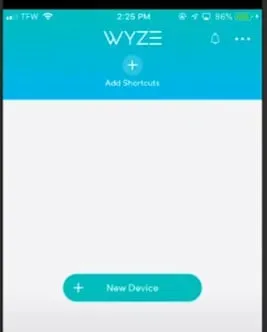
- Vælg Udført.
- Dette vil frakoble det valgte Wyze-kamera fra Wyze-appen.
- Når Wyze-kameraet er afbrudt, skal du blot tilslutte det til Wyze-appen igen.
- Kontroller nu, om “Wyze fejlkode 90”-problemet er løst eller ej.
Følg disse instruktioner for at parre dit Wyze-kamera med Wyze-appen:
- Aktiver Wyze-appen.
- Klik på + (plus)-ikonet på applikationens hovedside.
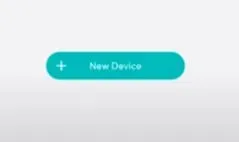
- Klik på Tilføj enhed.
- Vælg indstillingen Kamera, og følg derefter de foreslåede trin.
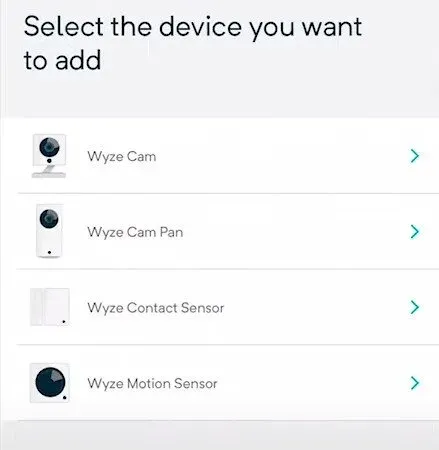
- Ved at gøre dette kan du forbinde dit Wyze-kamera og Wyze-appen igen. Bemærk venligst, at Wyze-kameraer skal parres med Wyze-appen for at fungere korrekt.
- Kontroller nu, om “Wyze fejlkode 90”-problemet er løst eller ej.
4. Tjek internetforbindelsen på din telefon
Der er tidspunkter, hvor telefonens internetforbindelse ikke fungerer, hvilket betyder, at den ikke modtager internet via routeren eller telefonens dataforbindelse (3G, 4G eller 5G).
Et problem med din telefons internetforbindelse forhindrer kameraet i at oprette forbindelse til tjenesten, hvilket resulterer i fejlkode 90. Prøv at tilslutte kameraet til din telefons Wi-Fi-netværk.
- Sørg for, at mobildata er slået til i indstillingerne.
- Sørg for, at 4G er aktiveret i indstillingerne, hvis du har en 4G-smartphone.
- Sørg for, at netværkstilstand er indstillet til automatisk.
- Prøv at tænde og slukke din telefon igen.
- Kontroller nu, om “Wyze fejlkode 90”-problemet er løst eller ej.
5. Geninstaller Wyze Cam Phone-appen.
For at kontrollere, om forbindelsen mellem serveren og kameraet fungerer, skal du afinstallere Wyze-kameraappen fra din telefon og geninstallere den. Du kan også prøve at bruge en anden telefon udelukkende til fejlfindingsformål.
Følg disse instruktioner for at fjerne og derefter tilføje et kamera igen:
- Tryk på tandhjulsikonet efter at have åbnet Wyze-appen.
- Vælg Fjern enhed nederst på skærmen under Enhedsindstillinger.
- Kameraet skal have en gul blinkende LED, der indikerer, at det ikke er tilsluttet.

- Så snart du hører “Ready to connect”, skal du trykke på nulstillingsknappen (som er på siden).
- Dernæst skal du tilføje et kamera. Klik på Ny enhed > Wyze-kamera i Wyze-appen.
- Indtast netværksnavnet og adgangskoden til dit Wi-Fi.
- Brug dit Wyze-kamera til at læse QR-koden, der vises på din telefon.
- Kontroller nu, om “Wyze fejlkode 90”-problemet er løst eller ej.
6. Tjek indstillingerne for din Wi-Fi-router.
Wi-Fi-forbindelsen på Wyze-kameraer giver dem mulighed for at oprette forbindelse til internettet. Trådløs internetadgang kan nogle gange forårsage problemer, der fører til fejl nummer 90.
Tjek Wi-Fi-signalstyrken
Internetsignalet kan være dårligt eller ikke engang nå dit Wyze-kamera, hvis det er langt fra din Wi-Fi-router. Kameraet kan tænde og slukke fra tid til anden, hvilket er endnu et tegn på et svagt Wi-Fi-signal. Flyt kameraet tættere på routeren for at løse problemet.
Objekter blokerer Wi-Fi internetsignal
Gem ikke routeren bag et smart-tv, en dør eller en væg; læg den i stedet det rigtige sted. Disse forhindringer kan svække eller blokere signalet. Når forbindelsen er stærk, skal du flytte kameraet tættere på.
Router firewall forhindrer kommunikation
Der kan være en regel i routerens firewall-indstillinger, der forhindrer kommunikation mellem routeren og Wyze-kameraet (internet). Tjek dine firewallindstillinger for at afgøre, om en sådan regel er til stede. Du kan også bede din internetudbyder om at tjekke det igen på dine vegne.
Wi-Fi-signalinterferens
2,4GHz-frekvensen, der bruges af Wyze-kameraet, er mere modtagelig for interferens. Kameraet viser muligvis en fejl, når der oprettes forbindelse til internettet, hvis der er mange Wi-Fi-hotspots i nærheden. Din routers trådløse kanalindstillinger bør ændres fra automatisk til manuel. 1, 6 og 11 betragtes som de bedste muligheder.
For at opdatere disse to indstillinger skal du følge instruktionerne i dit modem eller routermanual eller kontakte din internetudbyders support:
- Det skal være “WPA/WPA2” for sikkerhedsfeltet [Mode/Level/Other].
- Sørg for, at den bruger WPA2, hvis denne mulighed ikke er tilgængelig.
- For WiFi-tilstand skal det være “802.11 b/g/n”.
- Sørg for, at 2,4 GHz-båndet er aktiveret på din router.
- Kontroller nu, om “Wyze fejlkode 90”-problemet er løst eller ej.
7. Opdater kameraets firmware
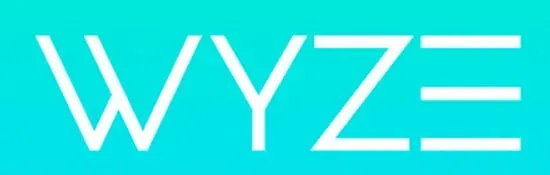
Opdater din telefonapp og kamera. Opdater kameraets firmware . Sørg for, at kameraet er opdateret ved at gå til afsnittet “Opdater firmware” på siden “Enhedsdetaljer”. Opdater Wyze kamera-appen på din smartphone på samme tid. Kontroller nu, om “Wyze fejlkode 90”-problemet er løst eller ej.
8. Kontroller portforbindelsen
Brug venligst det USB-kabel, der fulgte med kameraet. Tjek bagsiden af kameraet for at sikre, at kablet er tilsluttet korrekt.

Kablet kan lejlighedsvis gå af eller være delvist indsat. Efterse USB-kablet som vist på billedet nedenfor. Kontroller nu, om “Wyze fejlkode 90”-problemet er løst eller ej.
9. Flash-firmware
Roden til problemet er Wyze-firmwaren, som ofte udgives uden omfattende test og indeholder fejl eller andre inkompatibiliteter, der beskadiger kameraet.
Det er planlagt at installere en ældre firmwareversion på Wyze-kameraets microSD-kort. Derfor, hvis kameraet ikke virker, kan det formateres (reflashes) med en tidligere version af den fungerende firmware.
- Brug Wyze-appen til at formatere dit SD-kort. Denne proces fungerer ikke, hvis SD-kortet ikke er formateret som FAT eller FAT32. Så sørg for at du forstår det.
- SD-kortet skal indsættes i din bærbare computer. Du kan få brug for det, hvis din installation ikke kommer med en SD-adapter.
- Download firmwareopdateringen til dit Wyze-kamera. Her kan du finde alle muligheder. Naviger til det ønskede produkt.
- Derefter skal du omdøbe de downloadede filer til “demo.bin”. Processen vil mislykkes, hvis der bruges et andet navn.
- Demo.bin-filen til SD-kortet ved at kopiere og indsætte (som allerede er forbundet til din bærbare computer).
- Indsæt et microSD-kort i åbningen, mens kameraet er slukket.
- Start Wyze-kameraet.
- Slip nulstillingsknappen, når dit hoved siger “Læs for at oprette forbindelse”, og tryk derefter på og hold nulstillingsknappen på kameraet nede.
- LED’en på kameraet bør begynde at blinke gult.
- Geninstaller Wyze-appen, og tilføj kameraet.
- Kontroller nu, om “Wyze fejlkode 90”-problemet er løst eller ej.
10. Fabriksindstil Wyze-kamera
Eventuelle problemer, der skulle have forårsaget fejl 90 pop-ups, vil blive rettet ved at nulstille dit Wyze-kamera til fabriksindstillingerne. Det vil også nulstille dit kamera til fabriksindstillingerne.
- Fjern microSD-kortet fra dit Wyze-kamera.
- Tilslut kameraet til en stikkontakt.
- Tryk og hold knappen i bunden af kameraet nede i 10-20 sekunder, mens det er tændt.
- Lad kameraet gøre sin magi i et minut. I nogle tilfælde kan dette tage op til fem minutter.
- Wyze-kameraet vil blinke rødt for at fortælle dig, at det er klar til at blive omkonfigureret efter en nulstilling.
- Kontroller nu, om “Wyze fejlkode 90”-problemet er løst eller ej.
Følg nedenstående trin for at nulstille din Wyze Video Doorbell og Video Doorbell Pro til fabriksindstillinger.
- Fjern microSD-kortet fra dit Wyze-kamera.
- Sørg for, at dit Wyze-kamera er tændt.
- Tryk blot på nulstillingsknappen til dørklokken på bagsiden.
- Kontroller nu, om “Wyze fejlkode 90”-problemet er løst eller ej.
11. Fjern SD-kortet fra kameraet

Wyze fejlkode 90 opstår ofte på grund af et problematisk MicroSD-kort. Enten er forbindelsen ikke fuldført, eller også er kortet installeret forkert. Sørg for, at microSD-kortet er sat helt i, før du indsætter det igen.
- Tjek, om problemet er løst ved at genstarte kameraet. Invester også i et godt SD-kort, ikke et billigt.
- Kontroller, om SD-kortet er kompatibelt. SD-kort: microSD, microSDXC, microSDHC, microSDUC.
- Kortets evne til at overføre data adskiller hurtigt microSD og SDXC (og SDHC-kort!).
- Kontroller nu, om “Wyze fejlkode 90”-problemet er løst eller ej.
12. Kontakt Wyze Support
Du skal blot kontakte Wyze Cam -teamet via deres hjemmeside, hvis du har prøvet alle de tidligere løsninger og stadig ikke kan løse fejlkode 90-problemet. De vil derefter tilbyde den støtte, du har brug for.
Et medlem af personalet vil svare på din anmodning om support så hurtigt som muligt. Når en person er tildelt sagen, kan du få den hjælp, du har brug for, til at løse fejlkode 90 og få dit kamera online igen.
Konklusion
Dit Wyze-kamera er ikke i stand til at kommunikere med Wyze-servere på grund af Wyze-fejlkode 90, som er en Wyze-kamerafejlkode. Dine optagelser fra det pågældende Wyze-kamera vil ikke være tilgængelige for dig. Dette kan også forårsage problemer med optagelse af Wyze Cam-begivenheder. Følg alle rettelserne ovenfor for at løse dette Wyze Error Code 90-problem.
FAQ
Hvorfor er kameraets fejlkode 90?
Et problem med din telefons internetforbindelse forhindrer kameraet i at oprette forbindelse til tjenesten, hvilket resulterer i fejlkode 90. Prøv at tilslutte kameraet til din telefons Wi-Fi-netværk.
Hvordan får jeg mit Wyze-kamera online igen?
Gem dine router- eller modemindstillinger og log ud. Genstart modemmet (træk det ud, og sæt det derefter i igen). Sørg for, at den er fuldt tilsluttet og stabiliseret. Genkonfigurer hvert Wyze-kamera ved at vælge + plus-ikonet i Wyze-appen og derefter vælge Tilføj enhed > Camera.is.
Sådan rettes fejlkode 90 på Wyze?
Dit kamera er offline, hvis du får Wyze fejlkode 90. Prøv at genstarte dit kamera først for at se, om det løser problemet. Fjern stikket, vent 15 sekunder, og tilslut derefter kameraet igen, så det initialiseres. Hvis det ikke virker, er det sandsynligt, at kameraets SD-kort skal flashes med den nye firmware.
Hvorfor er min Wyze-enhed deaktiveret?
Hvis kontaktsensorer eller bevægelsessensorer er forbundet til broen, der er forbundet til dit kamera, og den slukker, kan de også slukke. Du skal genstarte dit kamera for at løse dette. Tag kameraets netledning ud af stikkontakten. For at gøre dette kan du bruge begge sider af kameraet på væggen.



Skriv et svar